Tämän tiedoston Windows -virhettä ei verrata syyn ja tehokkaiden menetelmien ohjelmaan toimintahäiriön poistamiseksi

- 4092
- 652
- Steven Hermann
Microsoft Windows -käyttöjärjestelmä on suosituin ja käytetty tuote minkä tahansa tyyppisissä tietokonelaitteissa. Huolimatta suuresta suosiosta, kehittäjien jatkuva parantaminen, käyttöjärjestelmän epäonnistumiset eivät ole harvinaisia, edes ohjelmistovirheiden poistamiseksi ja kaikki yrityksen voimat hylätään. Tässä artikkelissa kerromme sinulle virheestä "tätä tiedostoa ei verrata ohjelmaan", joka ilmestyy pääasiassa käyttöjärjestelmän alustavan päivityksen tai uudelleenasentamisen taustalla tapahtuvan syistä ja tapoista sen poistamiseksi sen poistamiseksi.

Epäonnistumisen syyt ja sen manifestaatio
Jos luet nämä rivit, olet jo kohdannut toimintahäiriön "tätä tiedostoa ei verrata ohjelmaan". Virhe on ominaisuus paitsi Windows 7: lle, myös Windows 10: stä, siksi artikkelissa esitetyt tiedot, jotka keskittyvät vian poistamiseen ja ovat merkityksellisiä kaikille tietokoneen käyttäjille riippumatta käyttöjärjestelmän versiosta. Ongelman ulkonäön oireet ovat seuraavat:
- Windows ei salli sinun avata perusohjelmaa "kapellimestari" tai se avaa sen, mutta hakemiston polut näytetään väärin.
- Monitori näyttää etiketit väärillä tavoilla, mikä ei salli mahdollisuutta työskennellä niiden kanssa.
- Yritykset käynnistää minkä tahansa järjestelmän apuohjelma päättyy virheen esiintymiseen tai poistumiseen ohjelmisto -ohjelmistosta ilman erillistä ilmoitusta.
Luonnollisesti on yksinkertaisesti mahdotonta työskennellä PC: n parissa tässä tilassa, käyttäjän on selvitettävä, mitä ilmoitusta ”tätä tiedostoa ei verrata ohjelmaan” ja miten tietokoneen työkapasiteetti ja toiminnallisuus palauttaa.
Jos luet virheteksti huolellisesti, käy selväksi: Yksinkertaiset manipulaatiot, jotka koostuvat yrittäen avata vaadittu ohjelmisto tietyllä ohjelmalla, eivät ratkaise ongelmia, koska siinä ei sanota tietyn muodon tiedostojen peruskieltoa, etkä ole Salli järjestelmäohjelmistokomponenttien lataaminen, mikä vaikeuttaa tehtävää. Välihäiriöiden poistamiseksi järjestelmän palautusmenetelmät käytetään usein työmomenttiin tai käyttöjärjestelmä asennetaan uudelleen, mutta näitä ongelman torjumiseksi pidettäviä toimenpiteitä pidetään radikaaleina, eivätkä ole aina välttämättömiä, koska virhe voidaan eliminoida yksinkertaisempia tapoja. Microsoft -kehittäjät tarjoavat useita vaihtoehtoja ongelman poistamiseksi virallisella verkkosivustolla.
Päivitysten oikeellisuuden tarkistaminen
Koska ongelma ilmenee uusimpaan versioon automaattisen tai manuaalisen päivityksen alustavan järjestelmän uudelleenasentamisen taustalla, on loogista olettaa, että virheellisesti on virhe, että OS: n tai sen peruskomponenttien virheellisesti suoritetun päivityksen taustalla on. Seurauksena on, että kriittisten komponenttien puutteen vuoksi järjestelmä ei voi valita ja vertailla tarvittavaa tiedostoa tarvittavaa ohjelmaa. Kehittäjät selittävät ongelman järjestelmän viallisella päivityksellä uusimpaan versioon tai käyttöjärjestelmän nykyisen päivityksen puuttumiseen. PC: n toiminnan palauttamiseksi on suositeltavaa tarkistaa, asennetaanko käyttöjärjestelmän uusimmat päivitykset, joita voidaan tarkastella "ohjauspaneelin" kautta "Windows Update Center" -keskukseen ". Suurin huomio on kiinnitettävä järjestelmän komponenttiin, jolla on KB3081424 -koodi, joka usein toimii ongelman provokatorina.
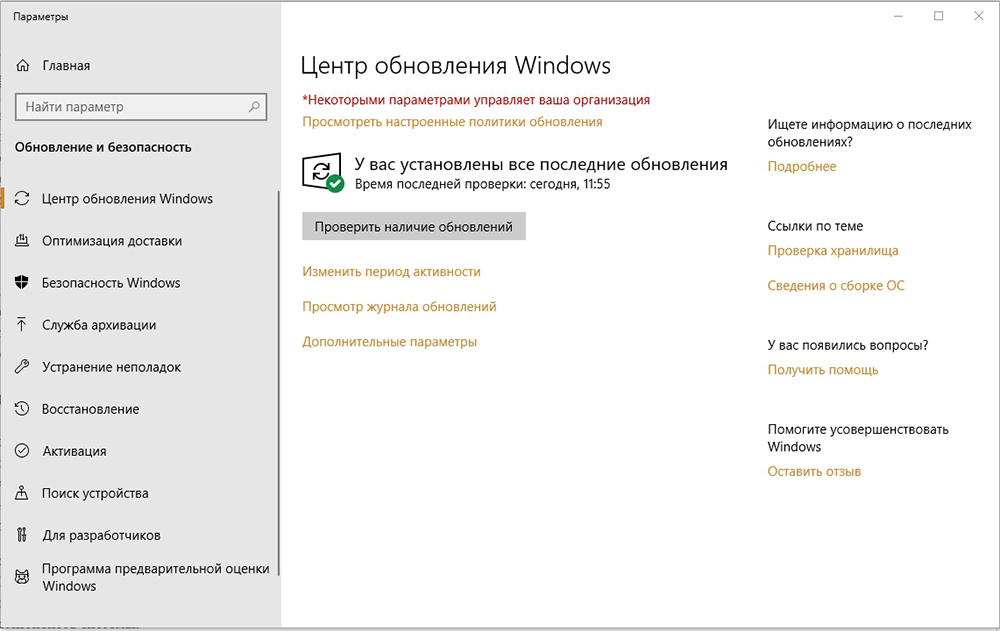
Jos käyttöjärjestelmä rajoittaa jostain syystä päivityksen mahdollisuutta, on suositeltavaa ladata diagnoosikortti nimen diagnostiikkatyökalulla viralliselta verkkosivustolta ja tämän työkalun avulla Windowsin tarkistamiseksi ja Windowsin automaattisessa tilassa. Järjestelmän diagnosoinnin ja päivityksen jälkeen tietokone käynnistetään automaattisesti, minkä jälkeen ongelma olisi järjestettävä itsessään. Jos tämä vaihtoehto ei ole antanut haluttu tulos, on syytä kokeilla toista menetelmää Microsoft Corporationin kehittäjien ehdottaman virheen torjumiseksi, joka koostuu rekisteröintitietojen muokkaamisesta.
Rekisterin muokkaaminen
Usein syy, joka provosoi kyvyttömyyttä työskennellä systeemisten järjestelmien kanssa, on "rikki" tai virheelliset asemat rekisterin. On suositeltavaa aloittaa ongelman poistaminen tästä sijainnista, mutta joidenkin rekisterin komponenttien korjaaminen manuaalisesti, joten tämä menetelmä on "äärimmäisissä tapauksissa". Rekisteritietojen muokkaustehtävä ei kuulu monimutkaisten tietojen luokkaan, mutta suoritettaessa on tärkeää noudattaa tiukasti ohjeita, jotta ei "vaikuta" parametreja, joita ei tarvitse muuttaa tietokone riippuu tästä. Ohjeet näiden rekisterin muokkaamisen suorittamiseksi ovat seuraavat:
- "Suorita" -ikkunassa, joka johtuu siitä, että painamalla samanaikaisesti voitto- ja R -avaimia on tarpeen siirtyä Regedit -komentoon Rekistereditorien avaaminen.
- HKEY_CLASSES_ROOT -luettelossa sinun on noudatettava kansiota nimellä lnkfile.
- Sitten on tarpeen tarkistaa kansiossa Isshortcut -nimisen tiedoston läsnäolo, joka on suoraan vastuussa kyvystä vertailla ohjelmaa järjestelmän työohjelmiston ja tiedostokomponenttien aktivoimiseksi.
- Jos kansiossa ei ole sellaista elementtiä, se on luotava. Voit tehdä tämän napsauttamalla vapaata kenttää oikealla painikkeella, valitse sijainti "Luo" pudotusluettelosta, siirry "tiukka parametri" -osioon.
- Suoritettujen manipulaatioiden jälkeen vain rekisterin sulkeminen ja tietokoneen käynnistäminen uudelleen siten, että muutokset tulevat voimaan.
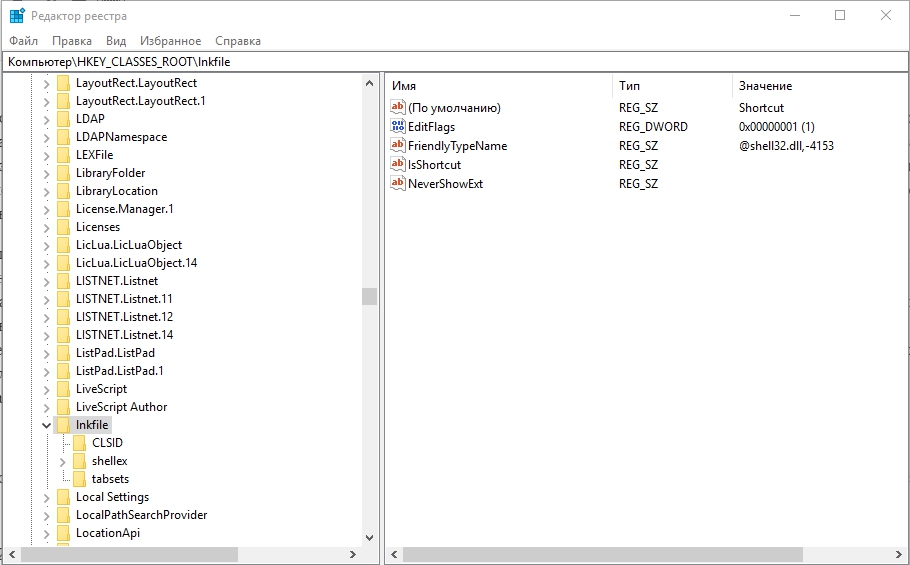
Jos kaikki on normaalia rekisterin kanssa, ohjelmien vertailusta vastaava komponentti on läsnä luettelossa tai suoritetut toimet eivät ratkaise ongelmaa, on syytä siirtyä tarkistamaan seuraavan version ongelman tarkistaminen.
Lisää järjestelmänvalvojan oikeudet
Usein tekijä, joka provosoi virheen syntymistä "tätä tiedostoa ei verrata ohjelmaan" on käyttäjätilin banaalinen puuttuminen "järjestelmänvalvojien" ryhmässä. Sitten ongelma ratkaistaan suorittamalla seuraavat toimet:
- "Suorita" -ikkunan kautta sinun on siirryttävä “paikallisille käyttäjille ja ryhmälle” -osioon ottamalla käyttöön LUSRMGR -komento.MSC.
- Avaa osa "järjestelmänvalvojat", joka on osa ryhmää "ryhmä".
- Laajenna komponentti "Järjestelmänvalvojat" kaksoisnapsauttamalla sitä. Valitse ikkunan alareunassa "Lisää" -komento.
- Kohdassa "Valittujen objektien nimet" on tarpeen kirjoittaa tilisi nimi. Nimen virheiden estämiseksi sinun on aktivoitava "Lisäksi" -painike, paina "haku" -näppäintä taitetun ikkunan vasemmalla alueella, minkä jälkeen kaikki käyttäjät avautuvat näytön alareunassa.
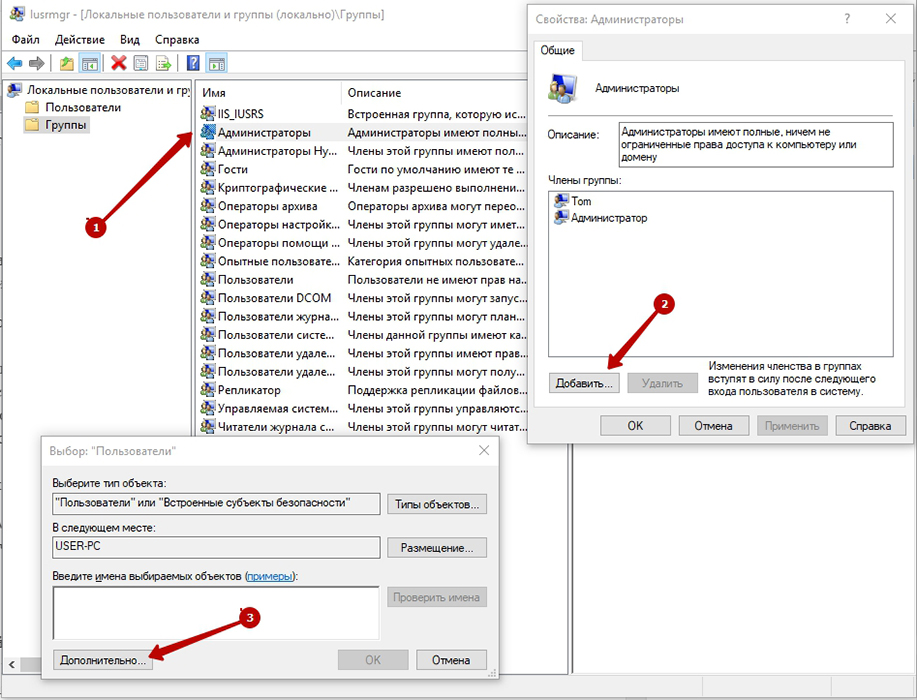
- Kun olet valinnut tilisi yksityiskohtaisesta luettelosta, tili lisätään automaattisesti "valittujen objektien nimiin". Ikkunan alareunassa olevan avaimen "OK" muutokset vahvistetaan.
- Ennen tietokoneen uudelleenkäynnistämistä sinun on mentävä "ryhmä" -osioon ja poistamaan profiilisi kaikista ryhmistä jättäen sen vain "järjestelmänvalvojat" -osioon.
Usein tämä menetelmä toimii, mutta tilanteissa, joissa mikään ohjelmista ei avata tietokoneella, ongelma ratkaistaan harvoin yllä kuvattuilla menetelmillä. Tällaisissa tapauksissa ongelman ratkaisemiseksi on tarpeen käyttää seuraavaa toimintahäiriön torjuntamenetelmää, joka koostuu asennusjärjestelmän palauttamisesta.
Palautus asennuslevyn avulla
Palautustyön suorittamiseksi käyttäjän on käytettävä asennusasemaa (levy tai flash -asema) käyttöjärjestelmällä, vastaava versio asennettu tietokoneeseen. Palautusprosessi on käynnistettävä levyn kuormalla, minkä jälkeen on tarpeen aktivoida Windowsin asennus. Palautusprosessin alku olisi suoritettava samalla tavalla kuin käyttöjärjestelmän asennusmenettely: Aktivoi "Asenna" -painike, kun ohitat vaiheen "päivitysten vastaanottamisen", kirjoita tuotteen lisensoidut avaimet ja vahvista järjestelmän pyytämä sopimus. Työn erot alkavat vaiheesta, kun järjestelmä vaatii asennustyypin valitsemisen: Tietojen palauttamiseksi riittää ”päivitys” -prosessin käynnistämiseen, jonka avulla rekisteröinti voi palauttaa toimintaolosuhteet. Prosessin lopussa on jäljellä vain PC: n suorituskyvyn tarkistaminen: ongelma eliminoida ongelma suoritetun lähes 100%: n manipulaatioiden jälkeen.
Yhteenveto
Muutama vuosi sitten PC: n toiminnan pienimmät virheet lupasivat ottaa yhteyttä huoltokeskukseen ongelman ratkaisemiseksi asiantuntijoiden kanssa. Useimmissa tapauksissa nykyaikaiset käyttäjät mieluummin toimintahäiriöiden itsenäistä korjaamista ja tulevat oikein, koska suurin osa tietokoneen aikana tapahtuvista virheistä ei ole helppo suorittaa kotona, ilman ulkopuolista apua. Tietäen ongelman syyn ja tutustumisen verkossa sen eliminaation määräysten kanssa, voidaan samanaikaisesti säästää aikaa ja rahaa, lisäksi saada arvokasta tietoa ja lisäkokemusta vuorovaikutuksessa tietokoneen kanssa. Mitä tulee virheen "Tätä tiedostoa ei verrata ohjelmalla", sen eliminointiin liittyy harvoin vaikeuksia, jotka tekevät vuorotellen yksinkertaisia manipulaatioita artikkelissa kuvattujen asetusten mukaisesti, antaa sinun saavuttaa nopeasti ja oikein positiivisen tuloksen saavuttamisen.

